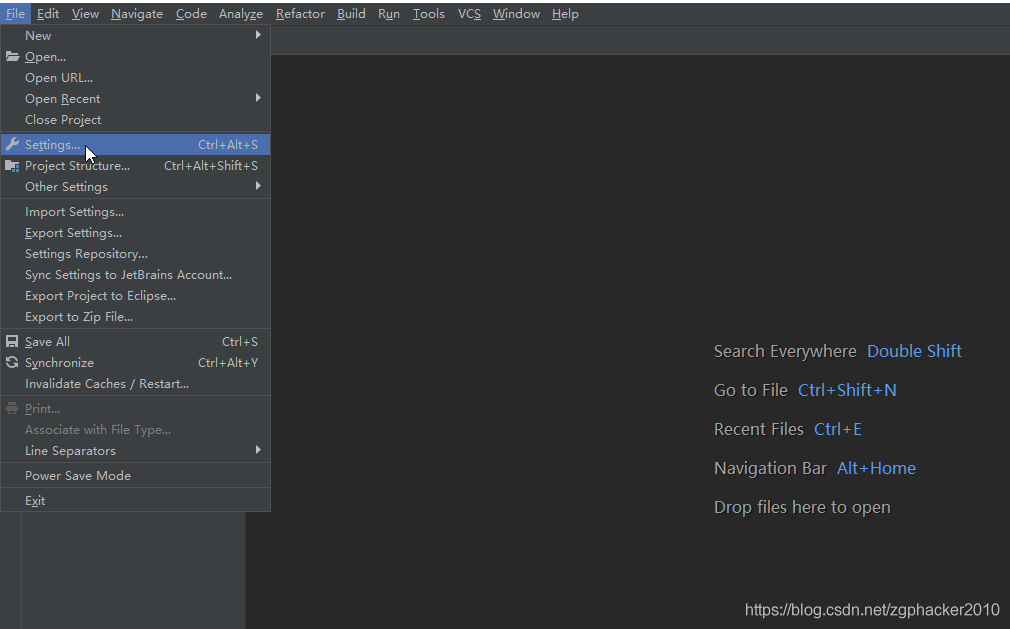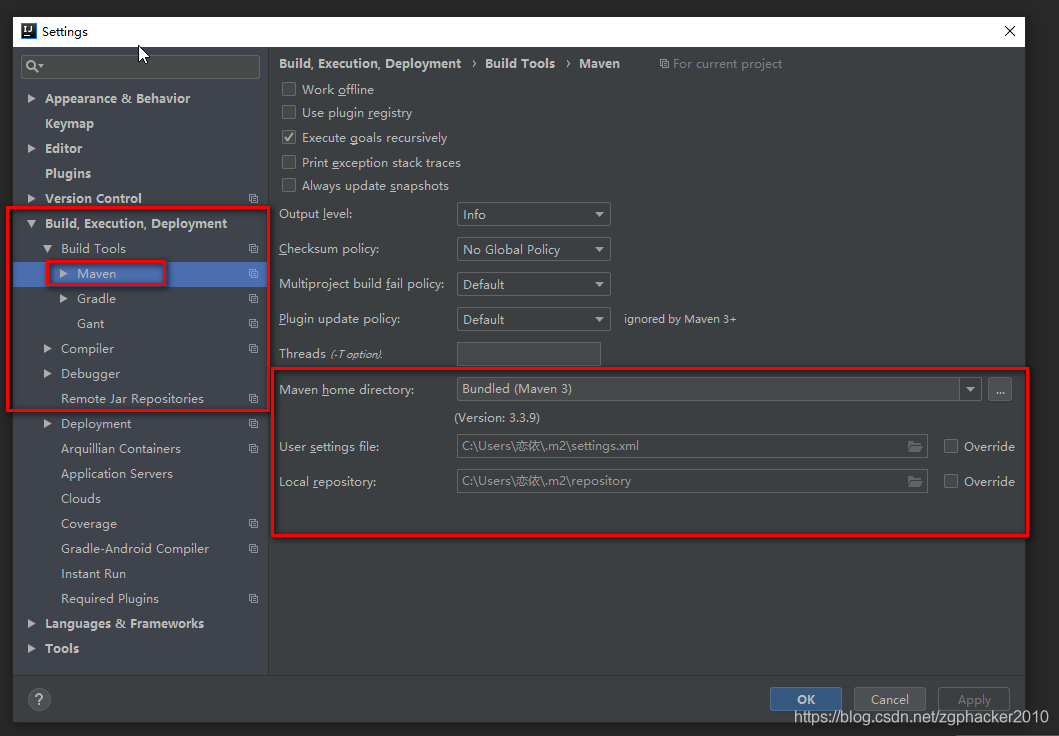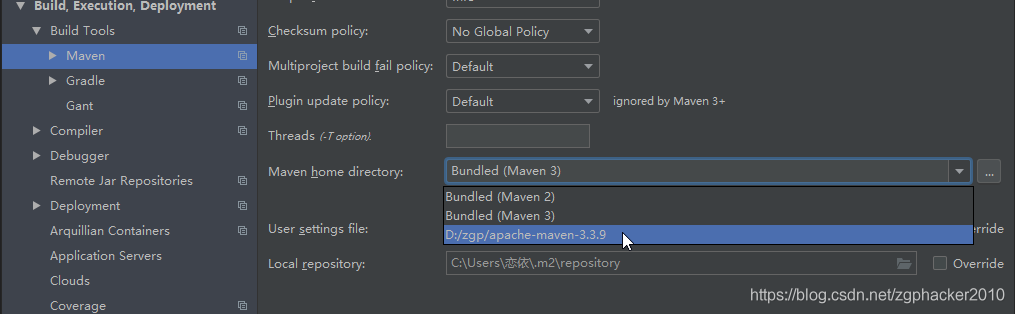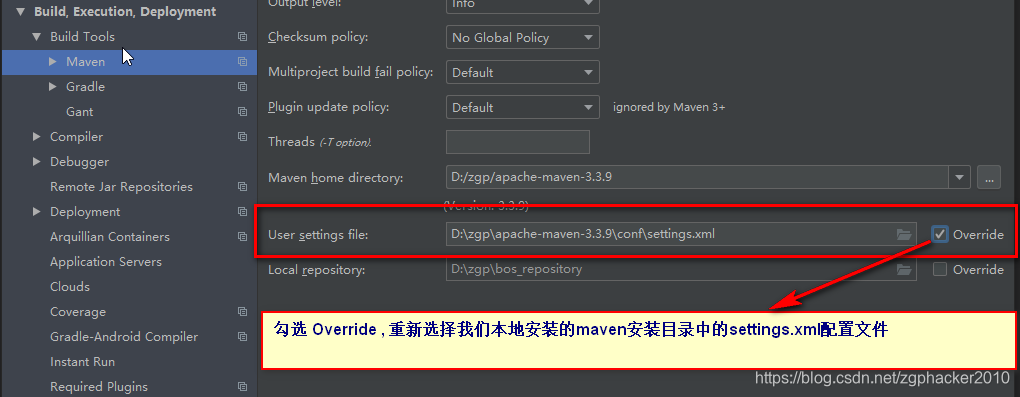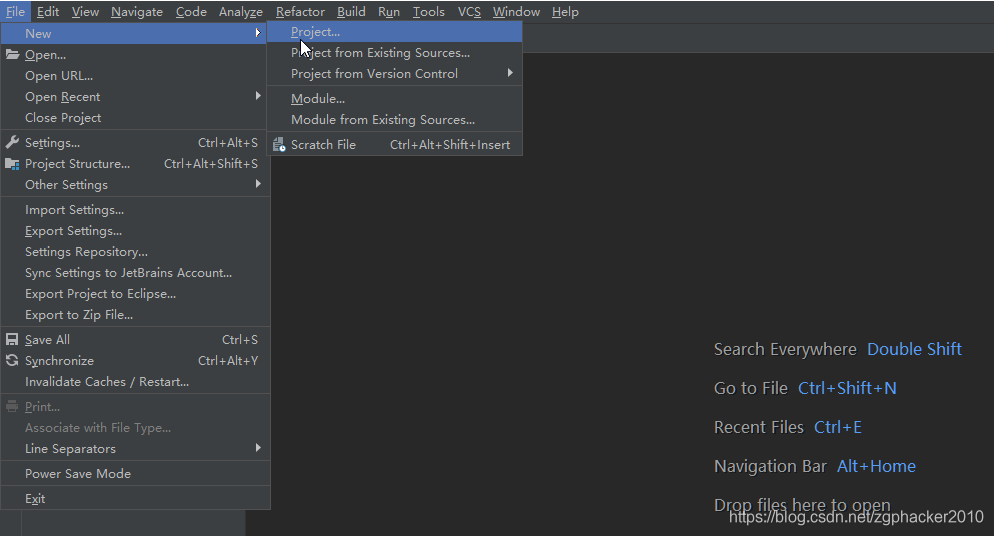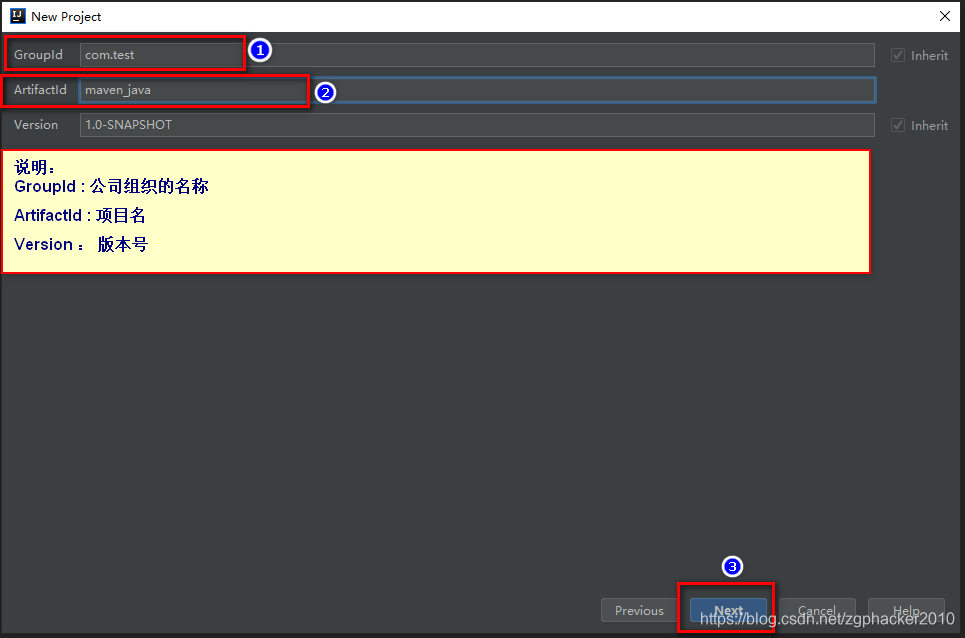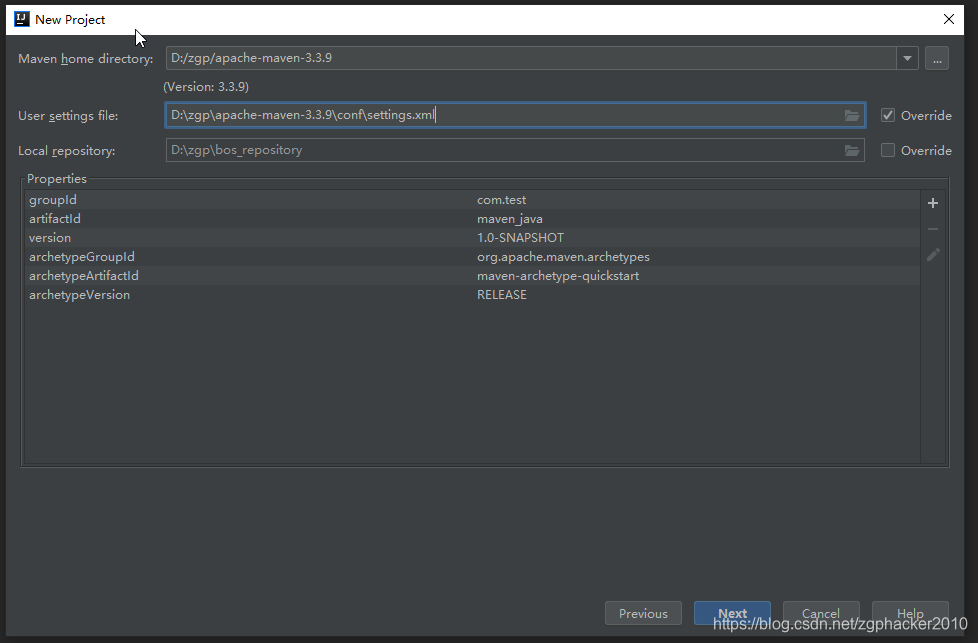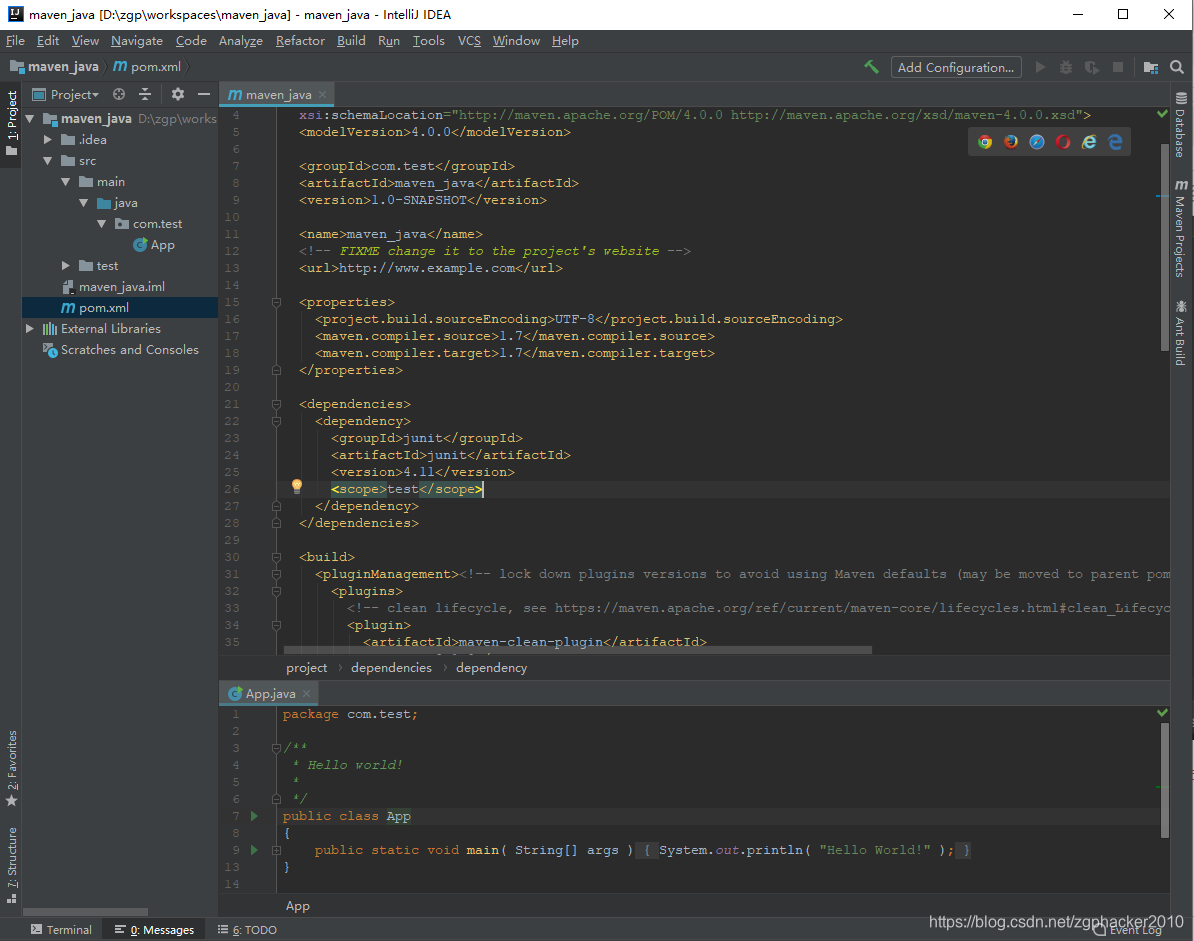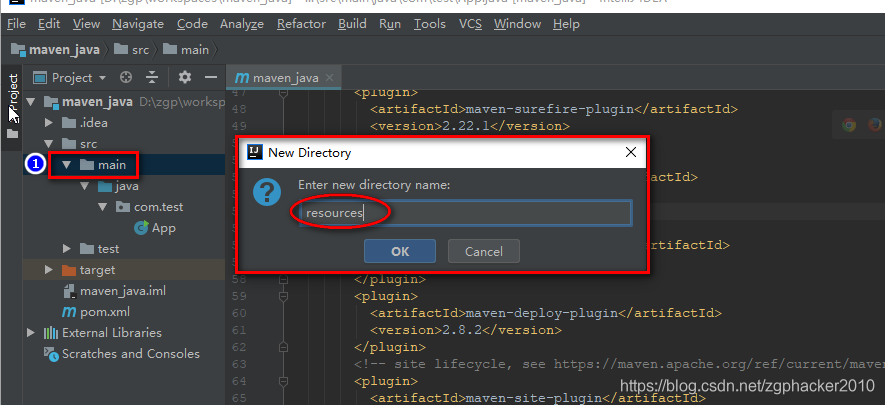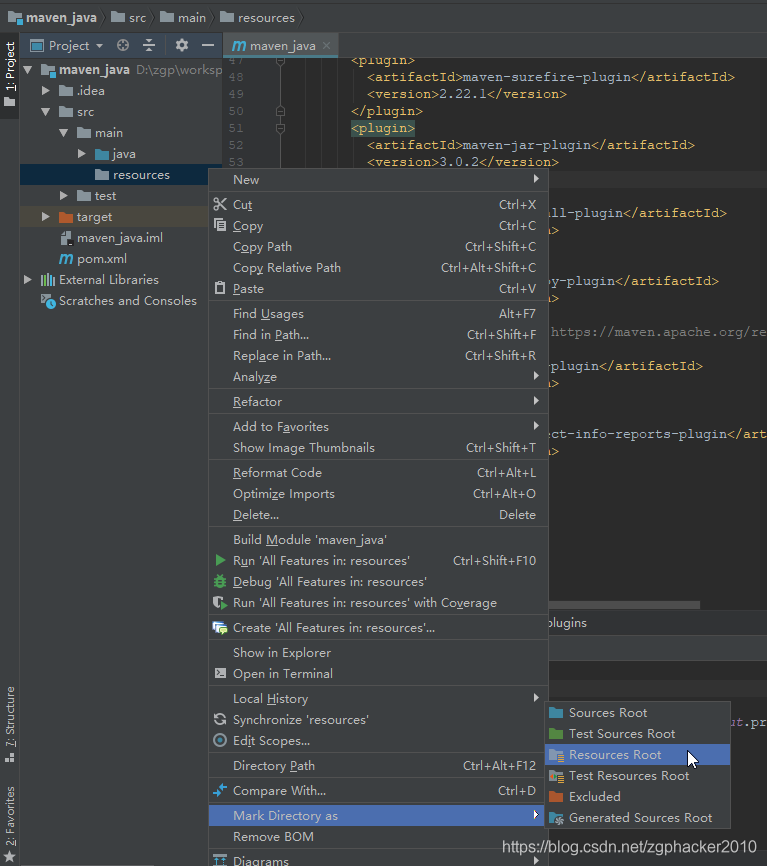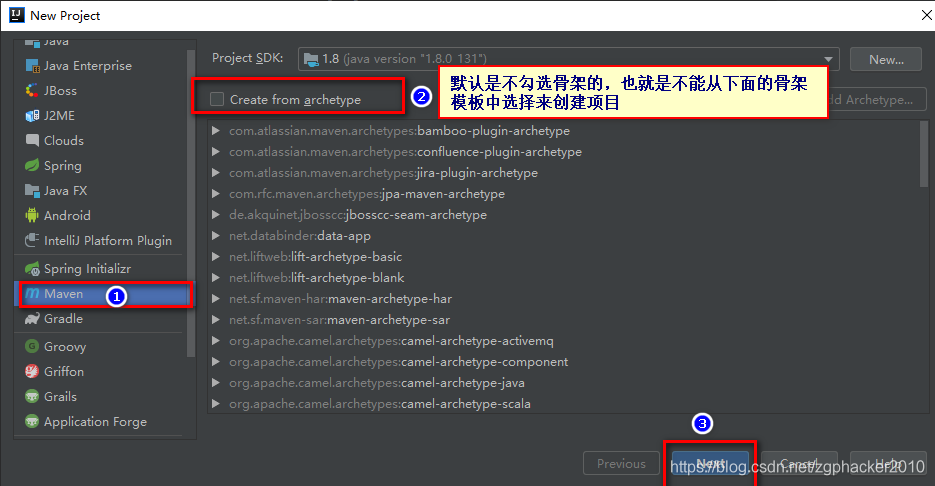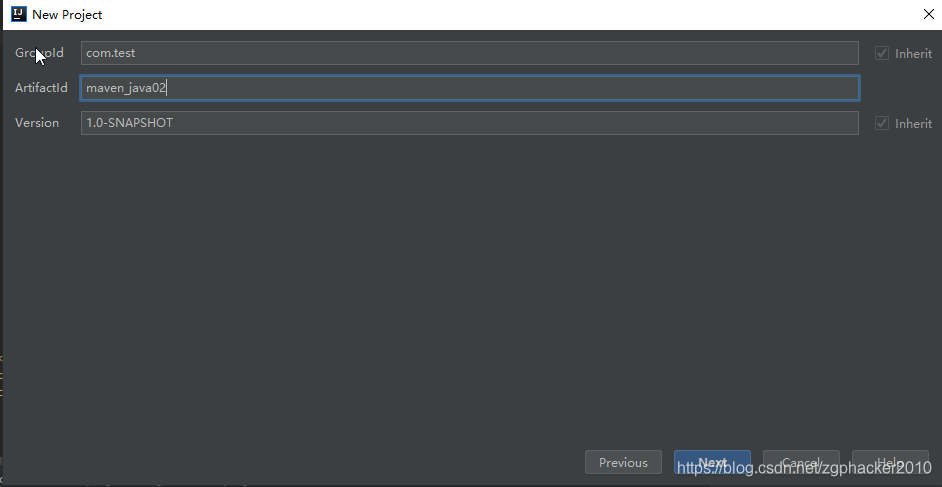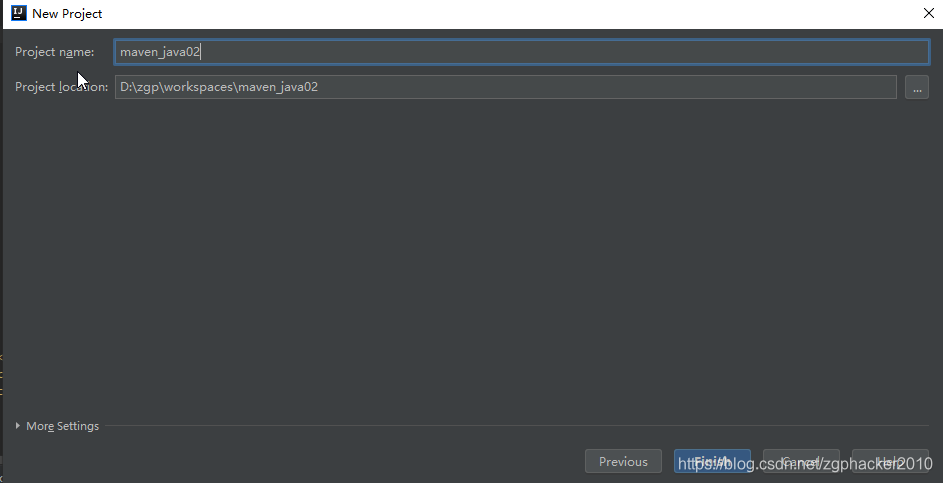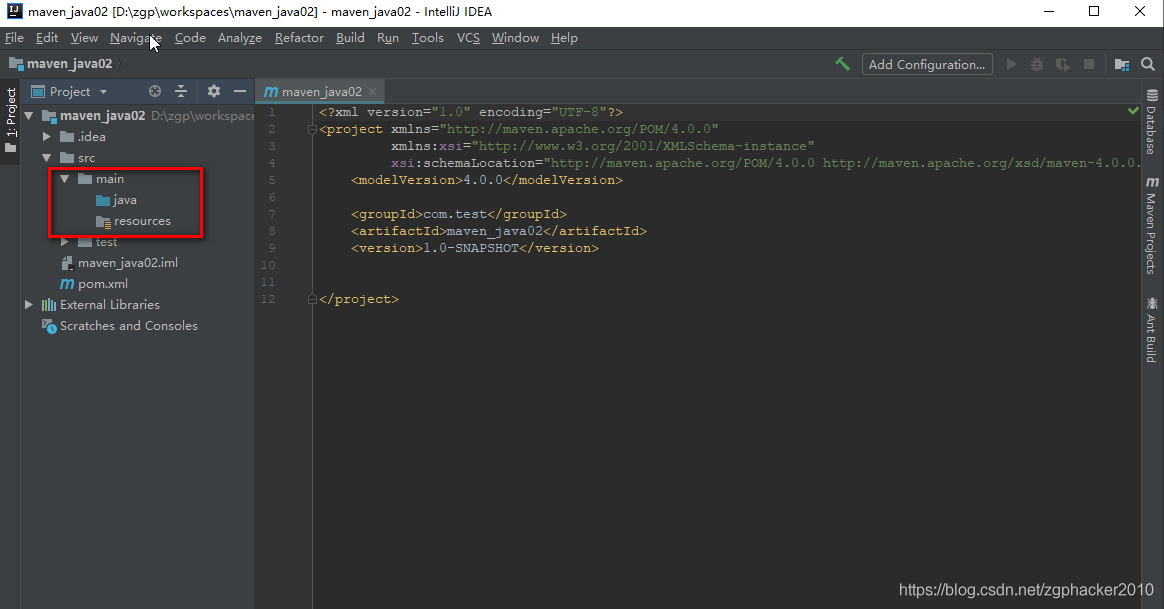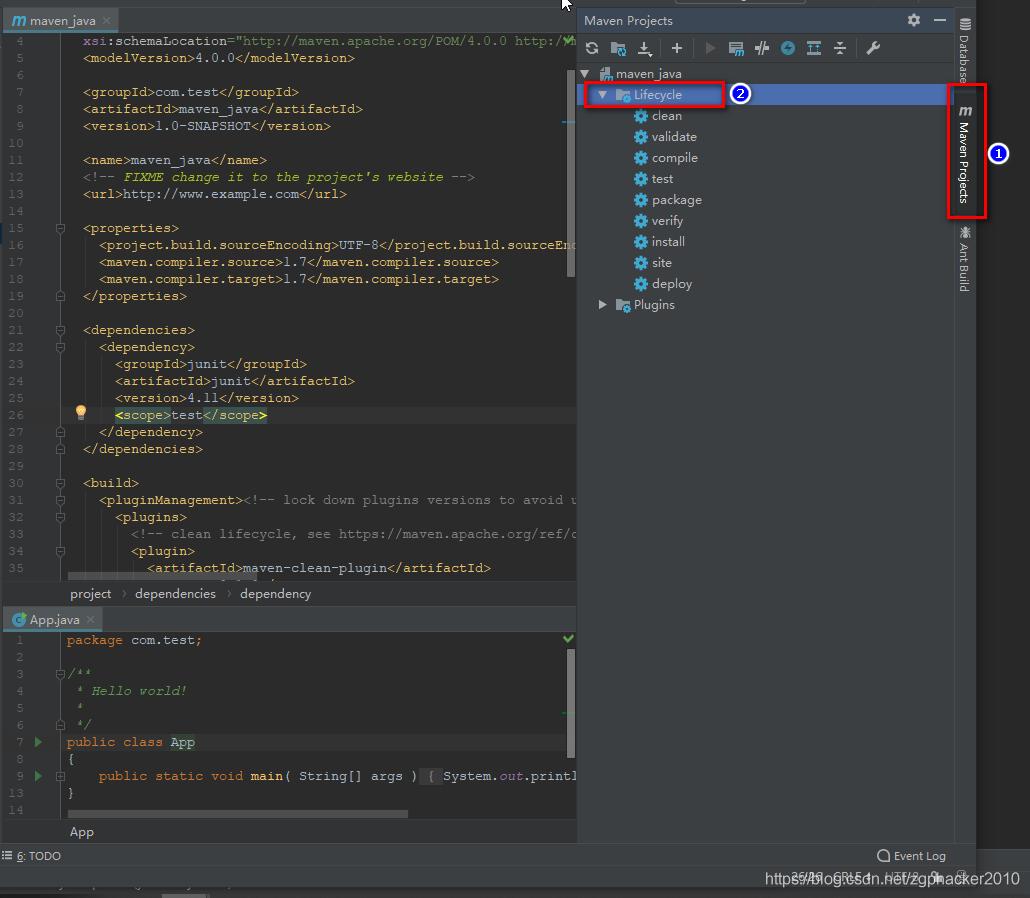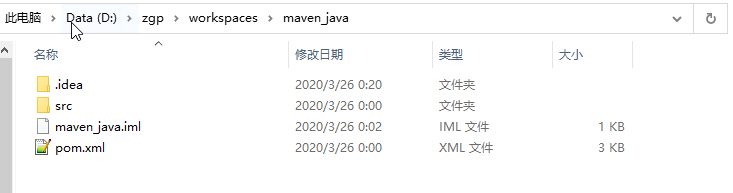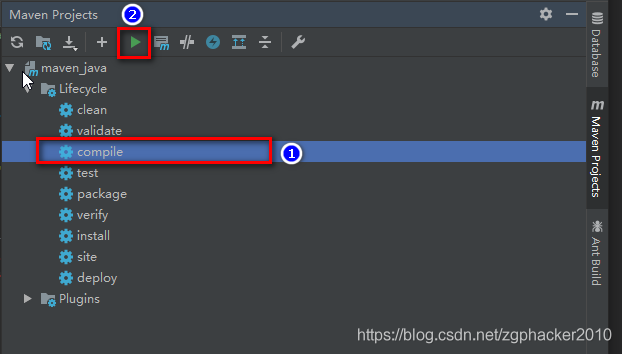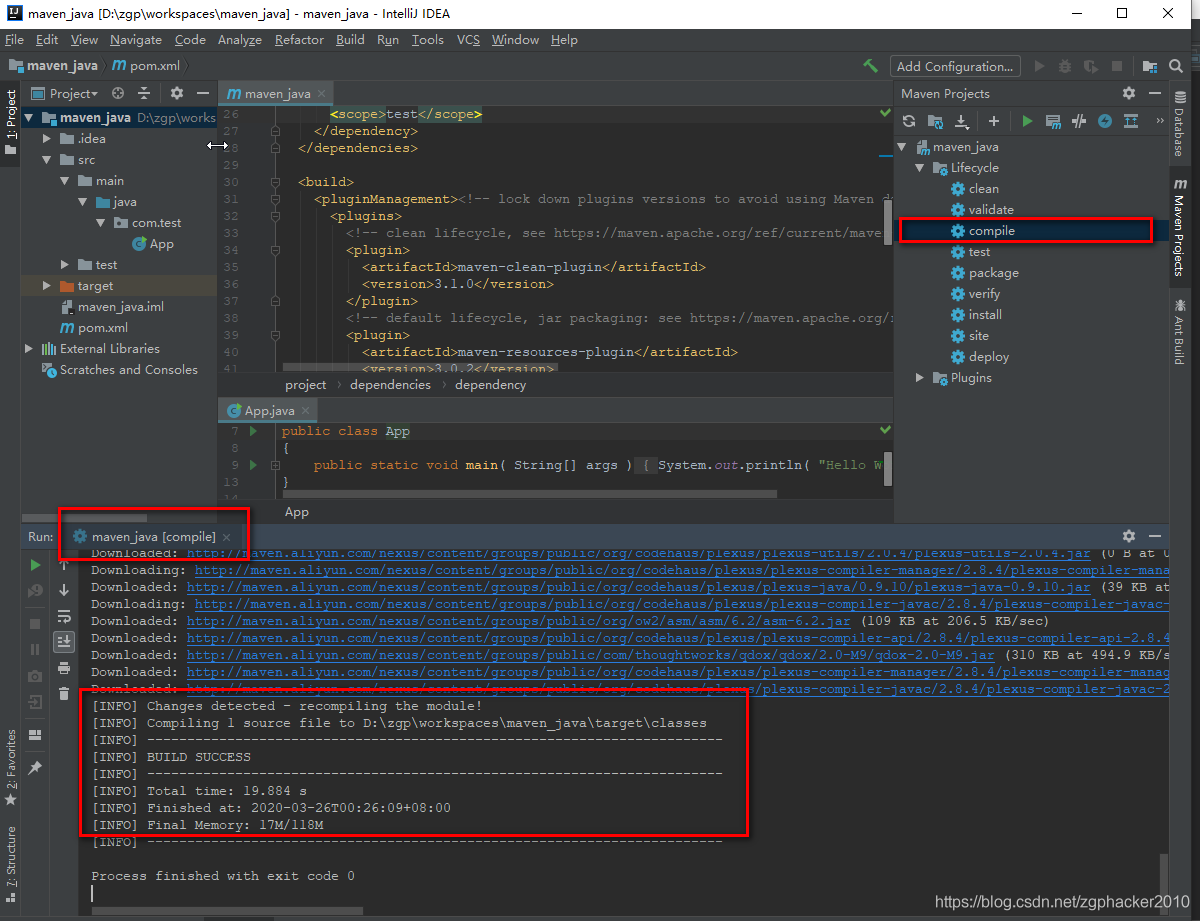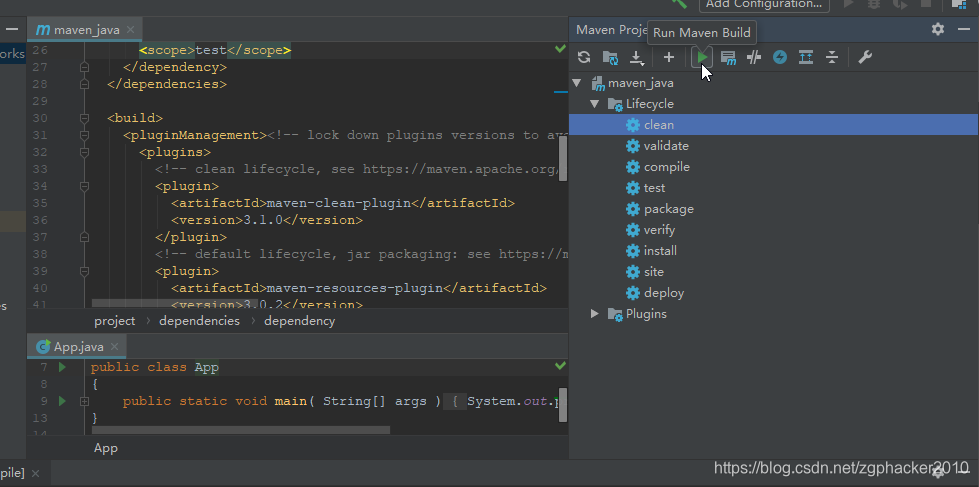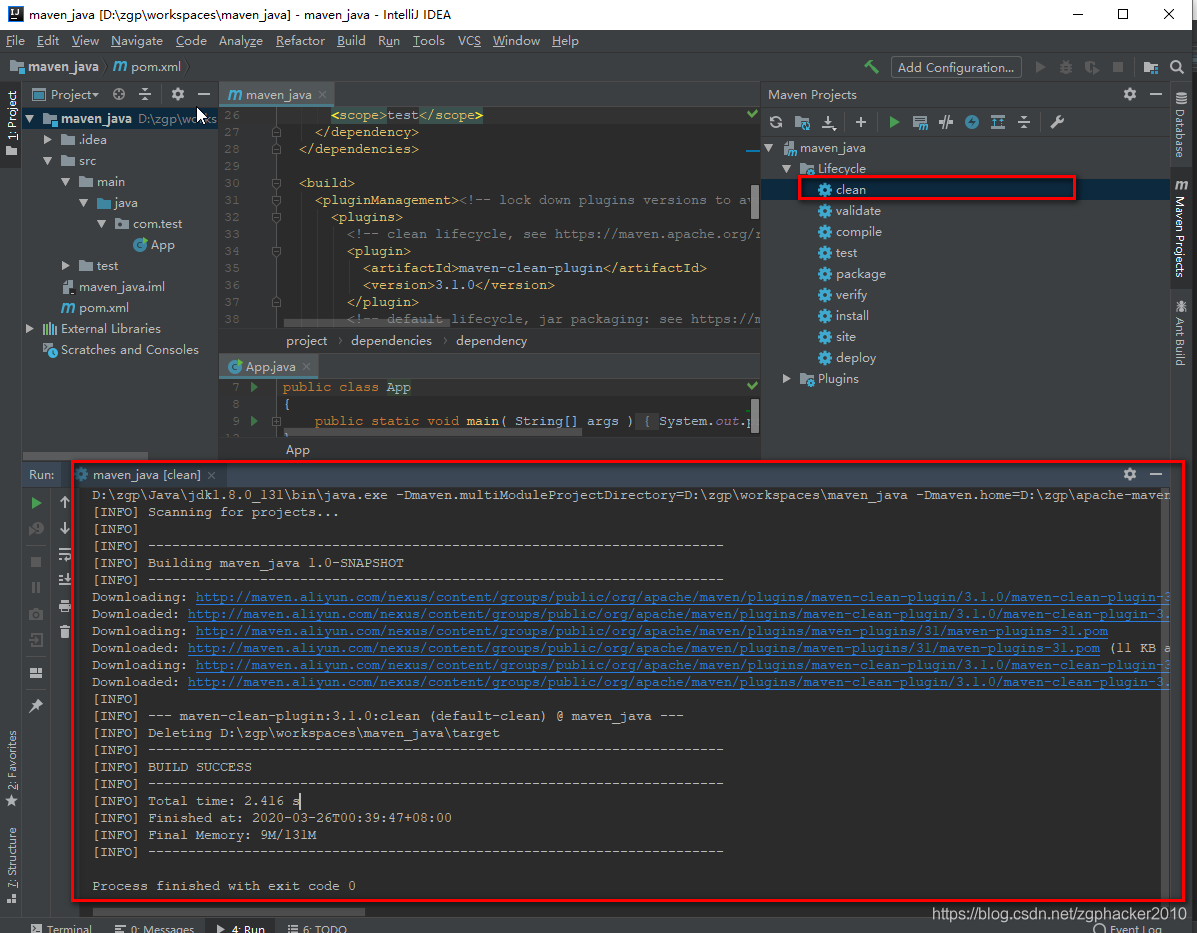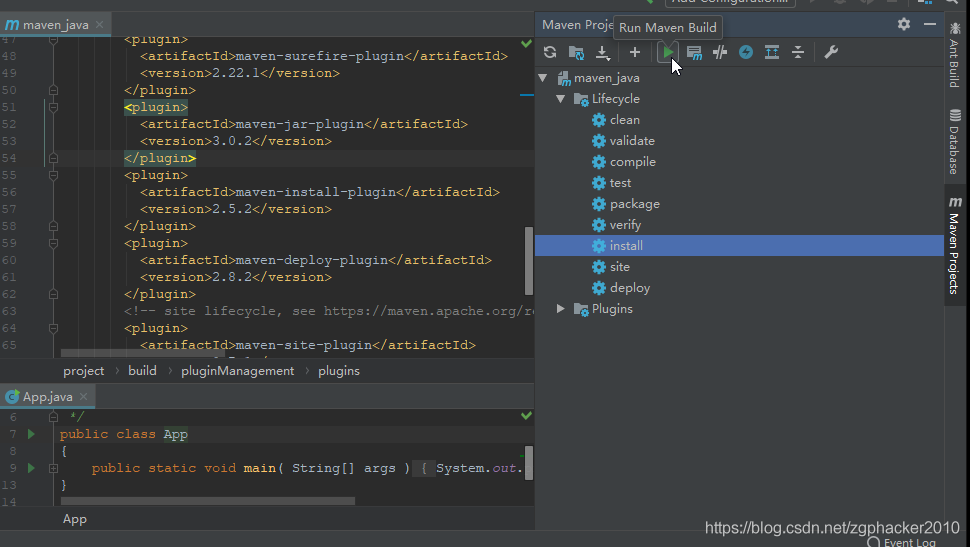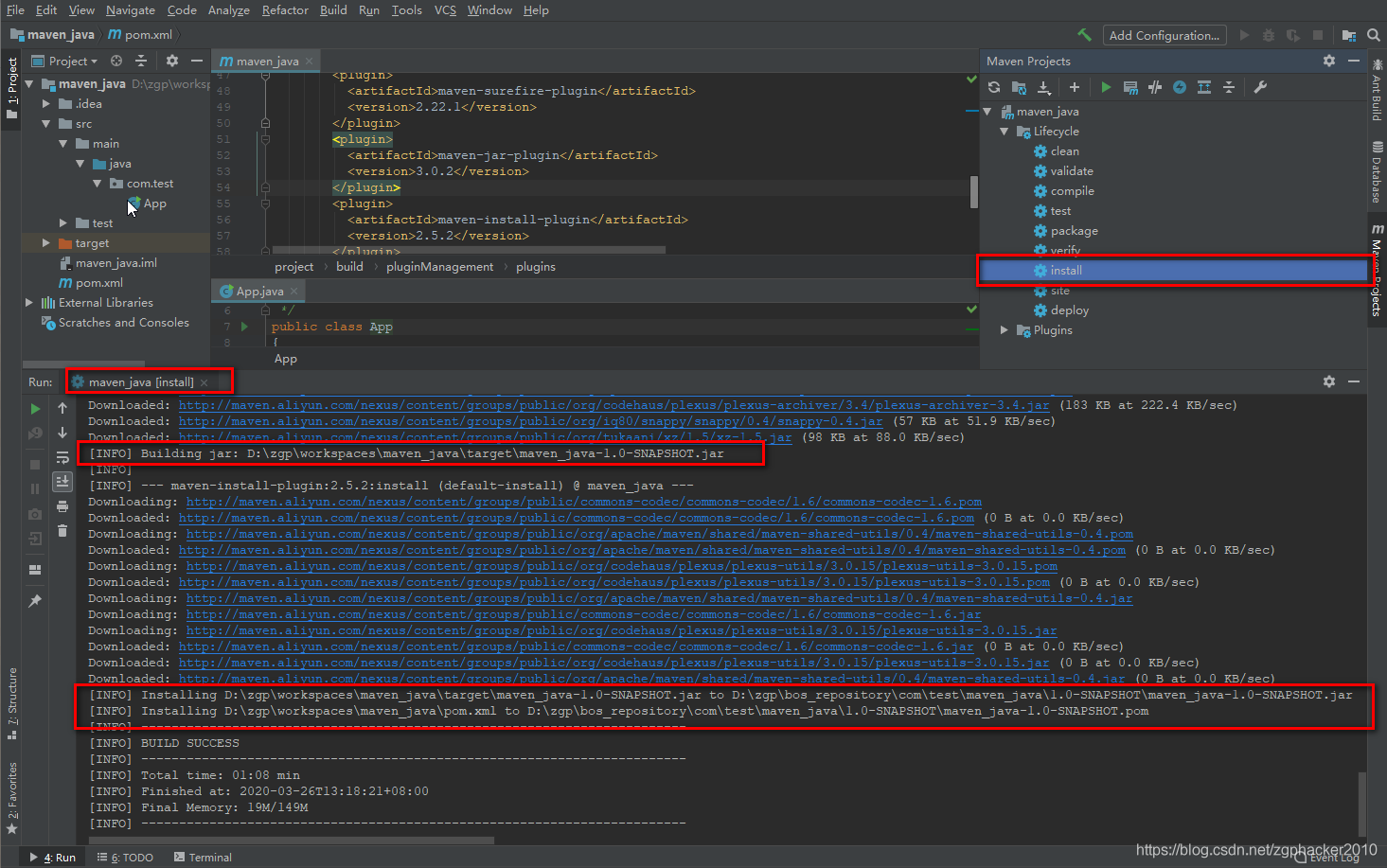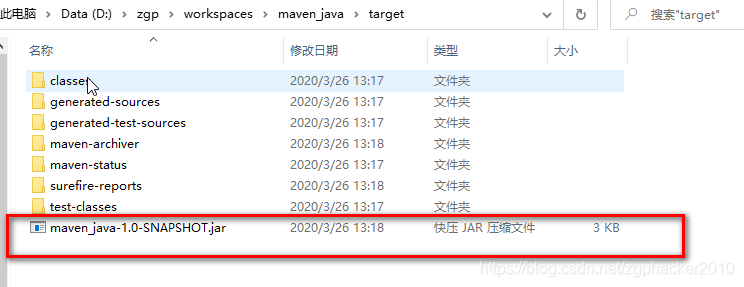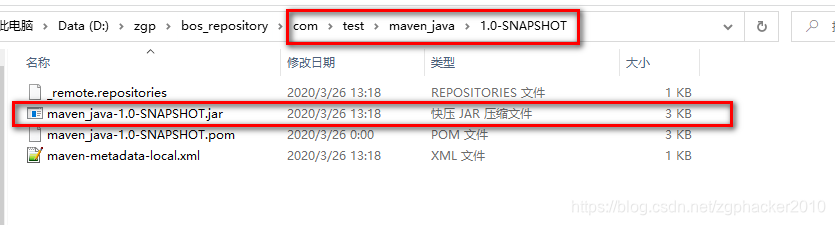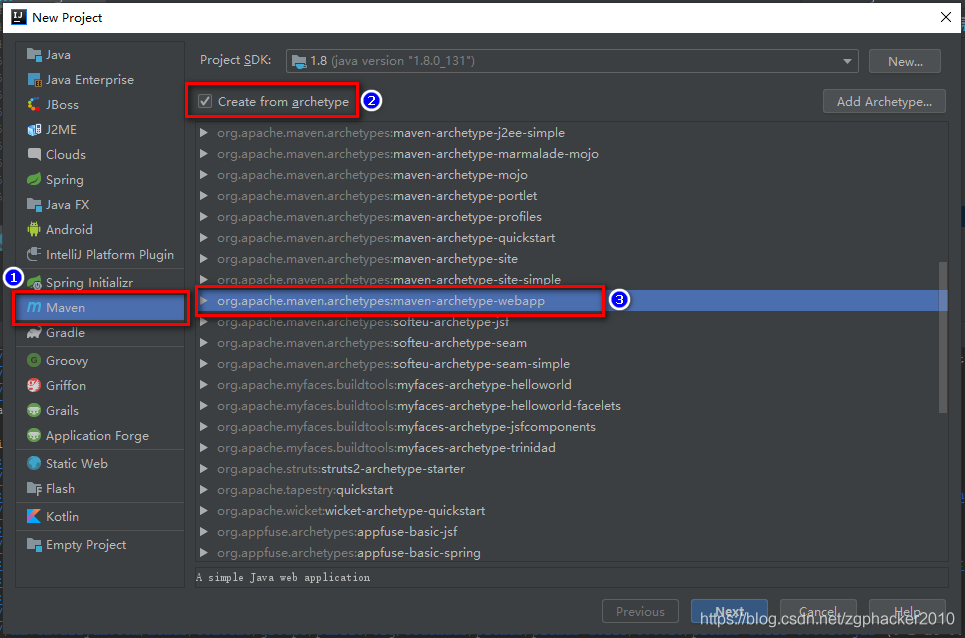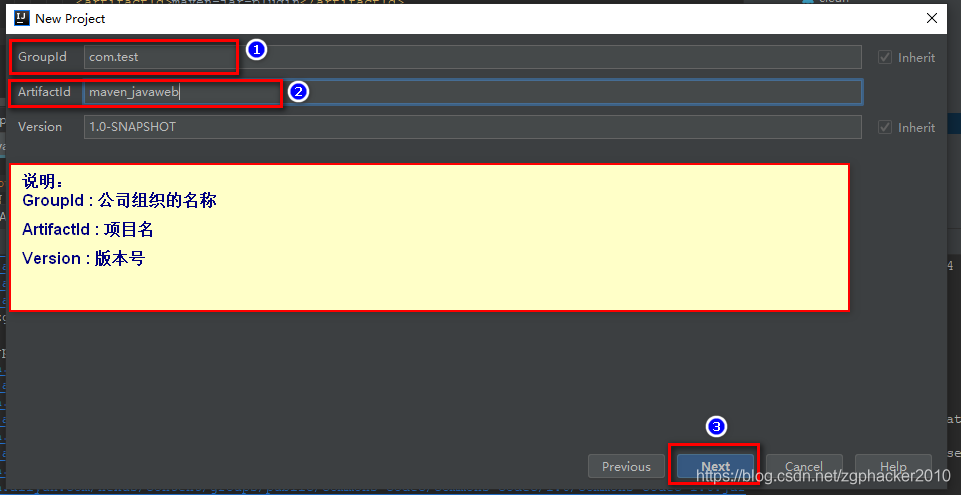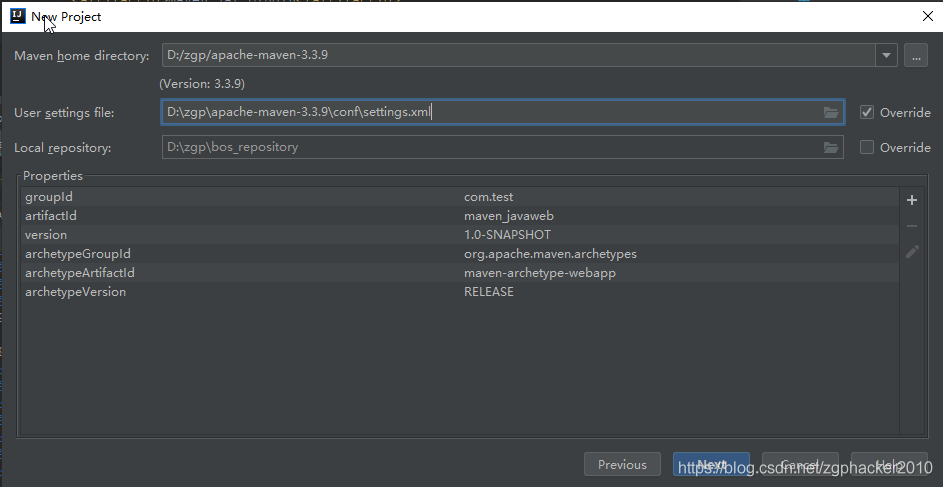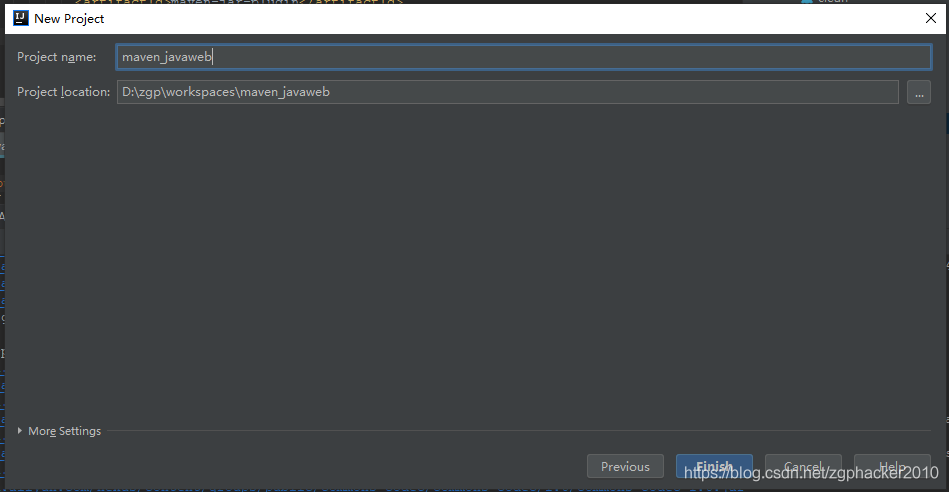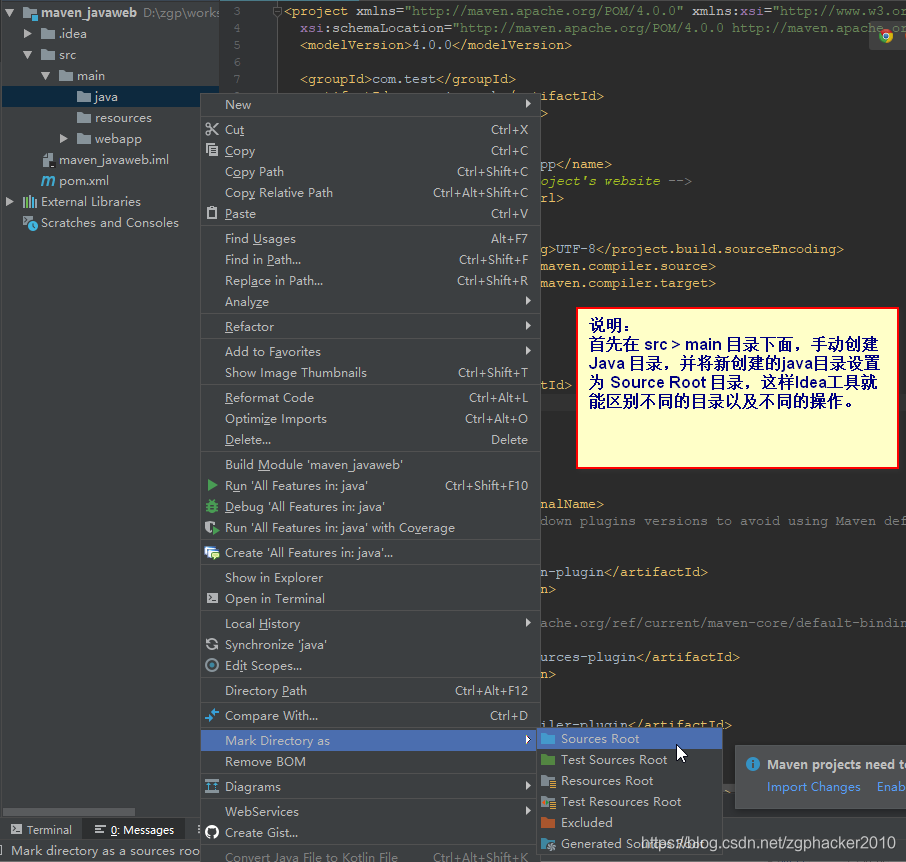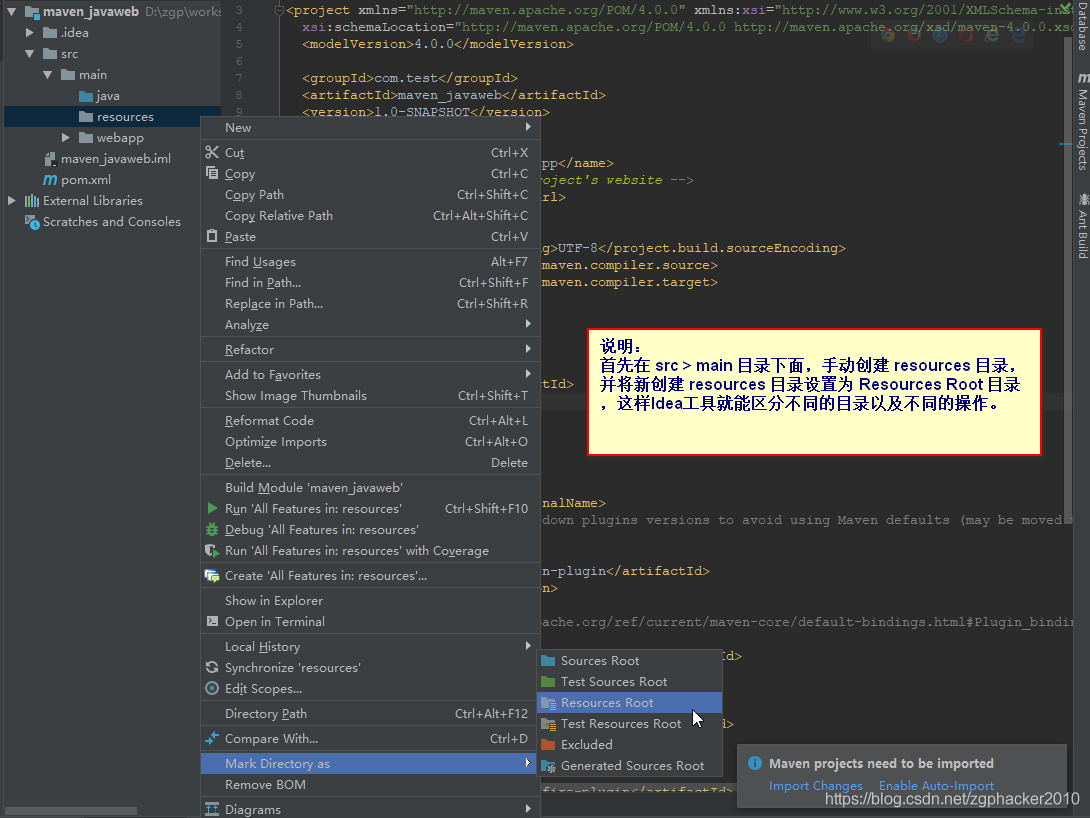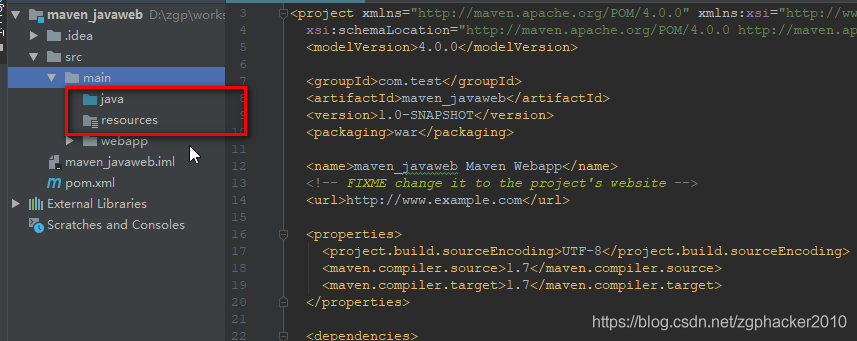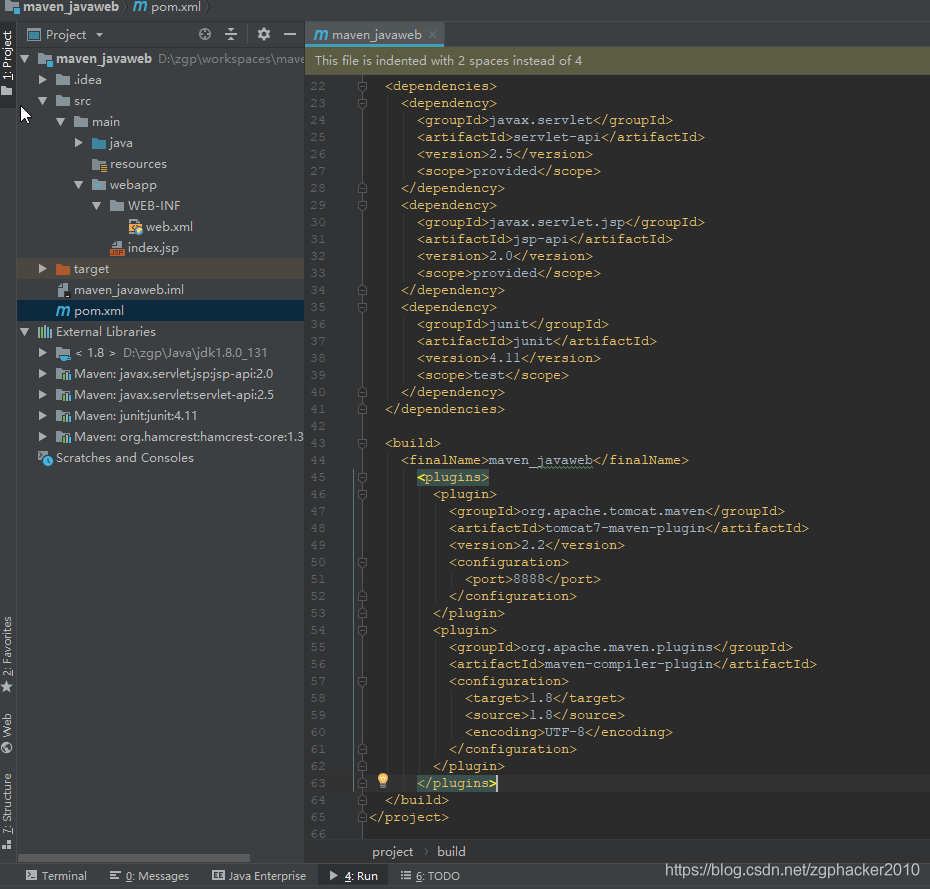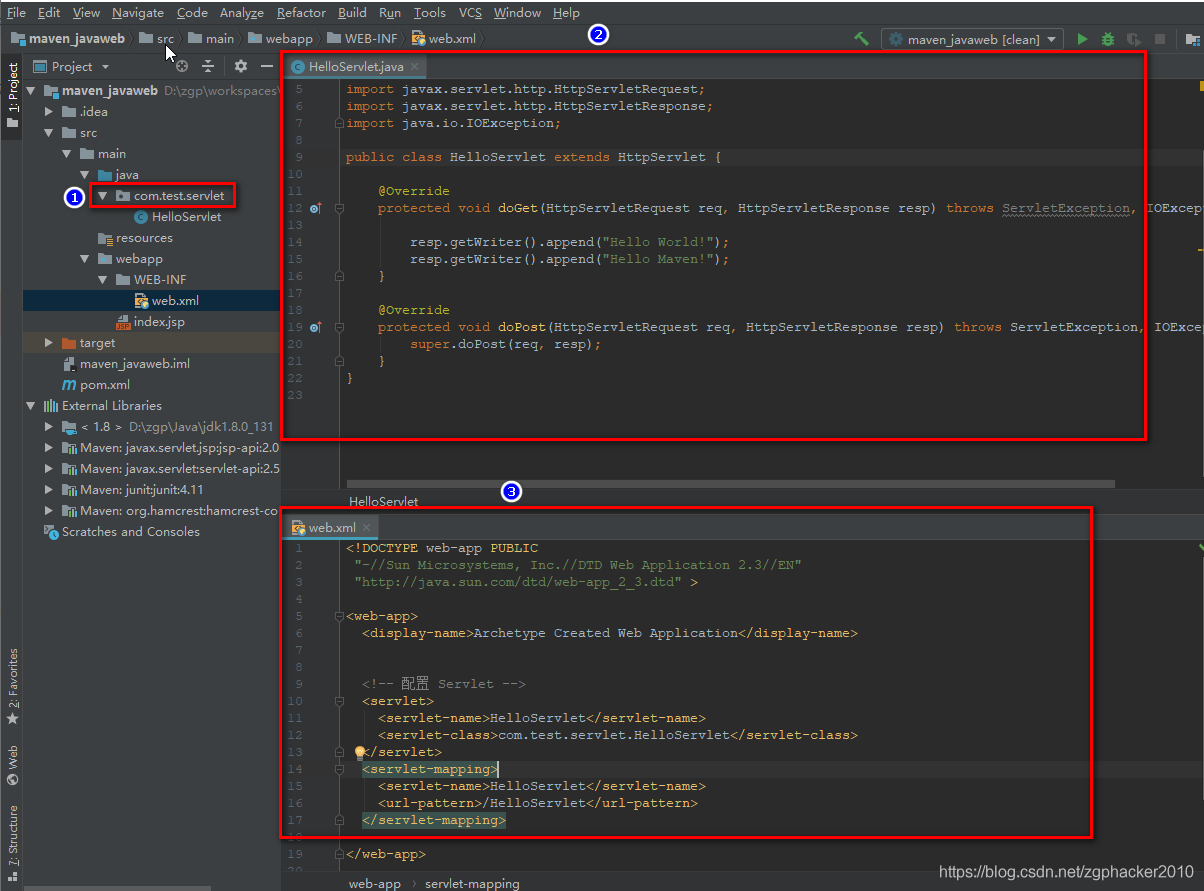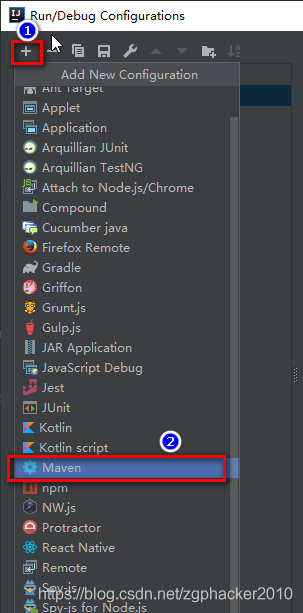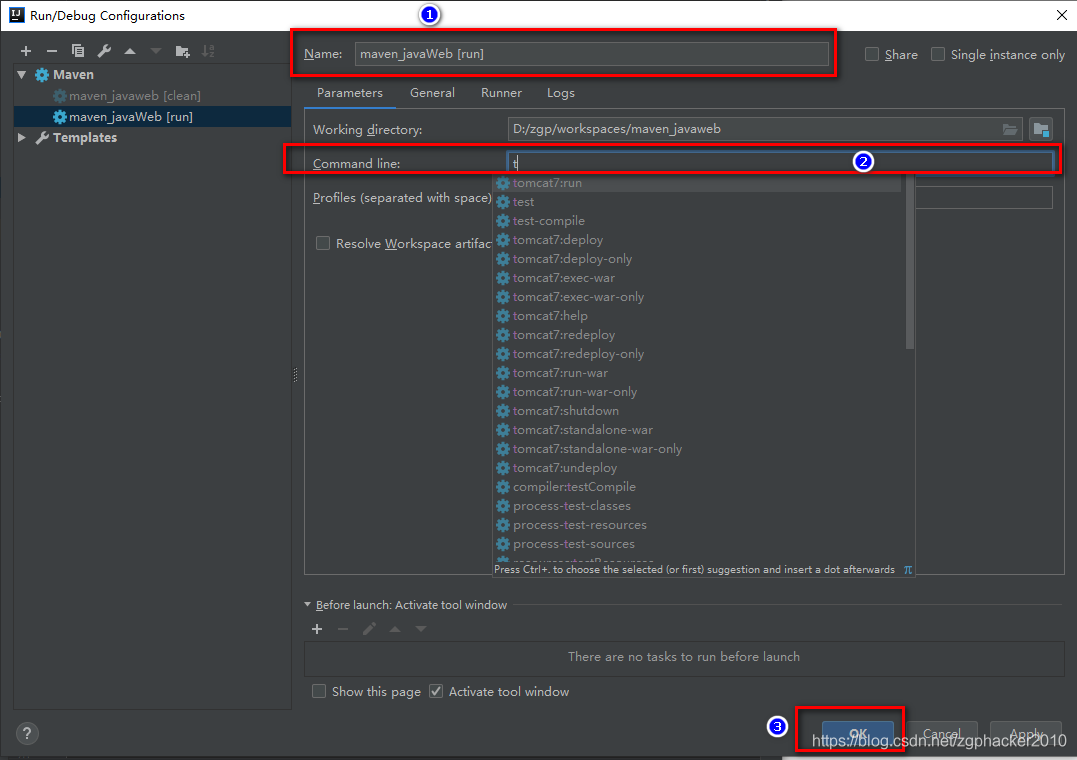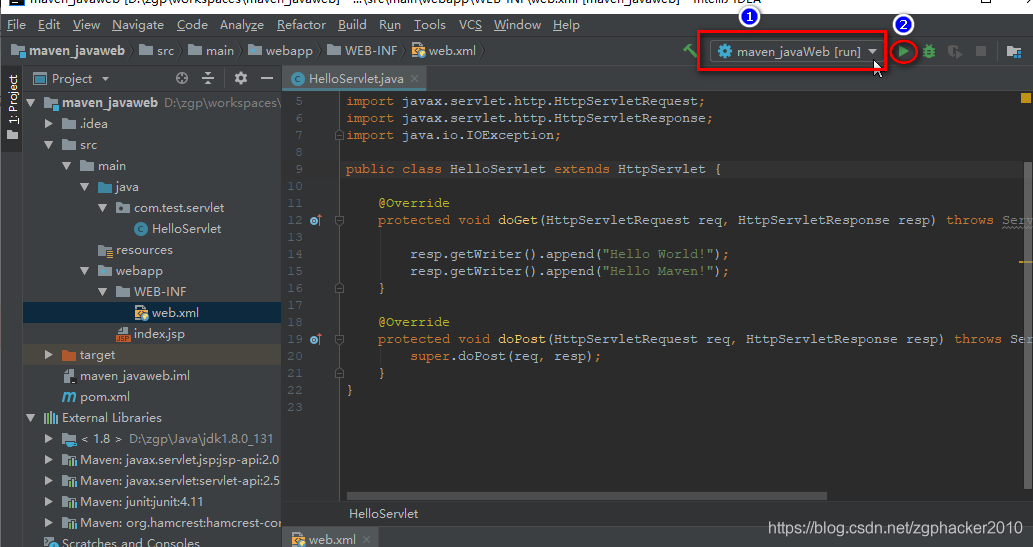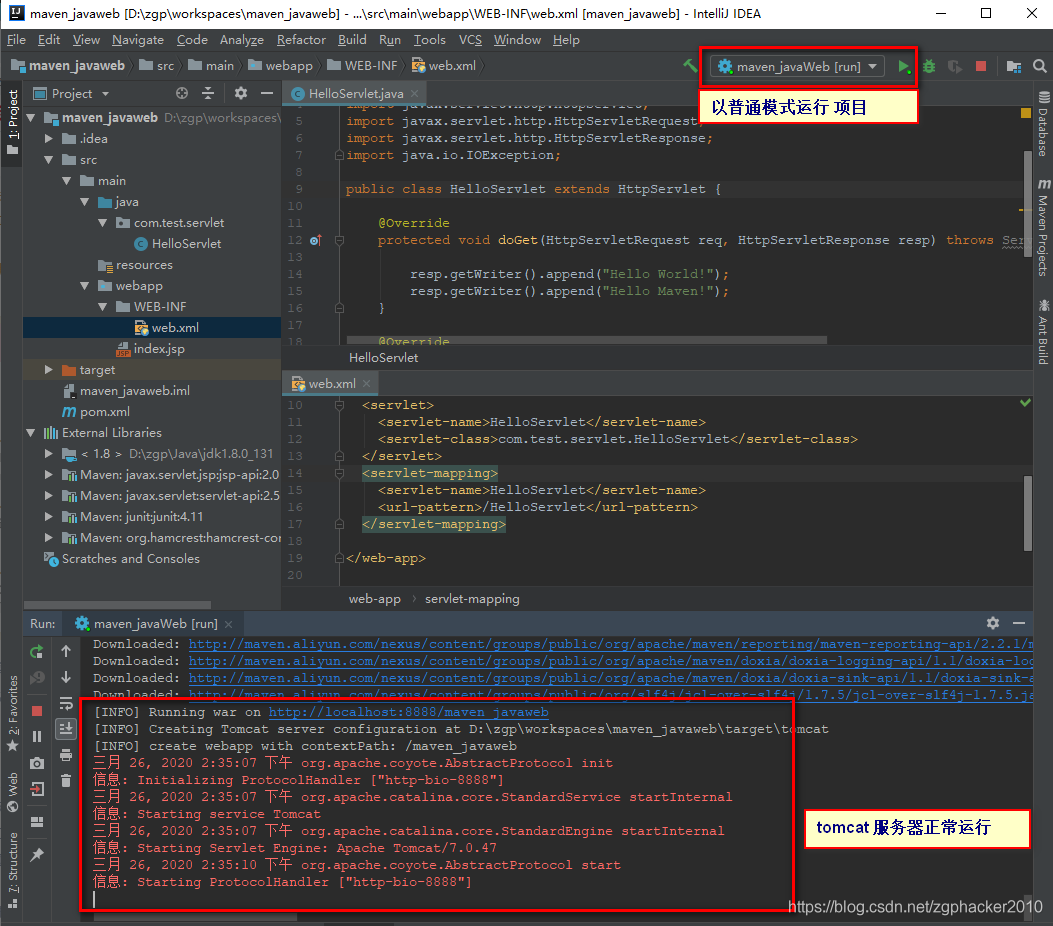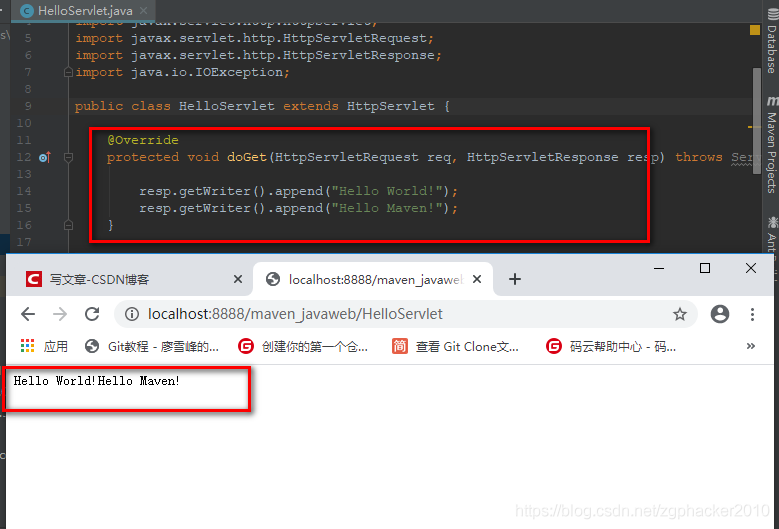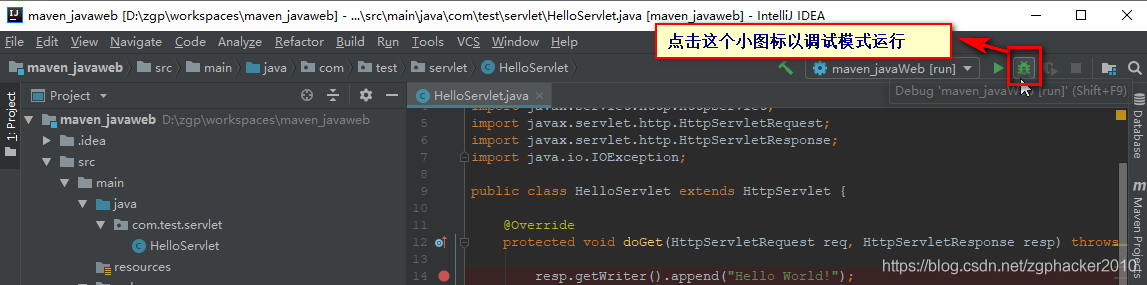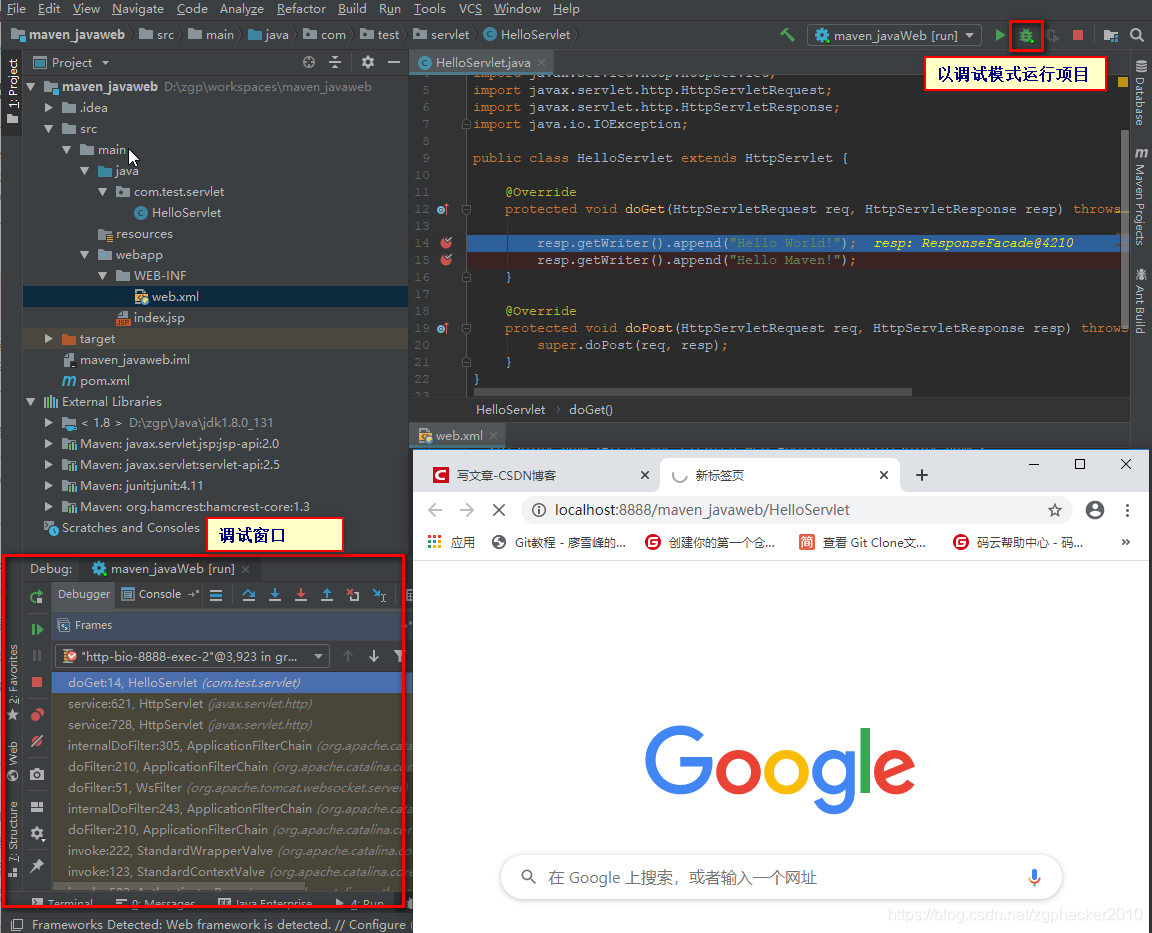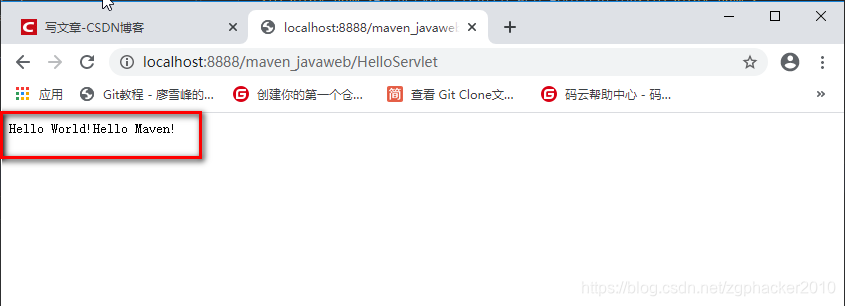| 创建Maven项目、运行、调试(Idea版) | 您所在的位置:网站首页 › 在idea中创建maven项目 › 创建Maven项目、运行、调试(Idea版) |
创建Maven项目、运行、调试(Idea版)
|
开发环境:
Windows 10 64位 jdk 1.8 IntelliJ IDEA 2018.2.5 (Ultimate Edition) 1、配置 maven 工具首先说明一下,Idea开发工具已经自带了 maven 工具,这里我们配置自己安装好的maven作为项目管理工具 在开发工具栏,依次选择 File > Settings...
在 Settings窗口中,从左侧的菜单中依次找到 Build,Execution,Deployment > Build Tools > Maven , 最后点击选择 maven 那一项,可以看到 idea 中默认的maven工具配置信息。
在右边可以看到,User settings file 和 Local repository 的配置默认是使用系统盘用户目录下的,这里我们进行修改(后期项目越来越多时下载jar更多,系统盘会越来越大),直接从 Maven home directory 的下拉选择项中选择我们自己安装的maven目录。
按照以上操作后,maven 工具配置完成。 2、创建Java普通项目在开发工具栏,依次选择 File > New > Project...
在 New Project 窗口中,找到左侧的Maven菜单(第一步),然后系统会自动刷新maven插件供用户选择,此时勾选上面的 Create from archetype (第二步),然后选择 maven-archetype-quickstart 插件来创建项目。
选择maven工具,这里选择我们本地安装的maven,以及settings.xml配置文件
确认工程信息,点击 finish 完成项目的创建。
创建好项目后,可以看到项目中有一个 pom.xml 文件,和自动创建 com.test包及App类。
项目中需要手动创建java和resources目录(由于使用骨架创建的目录不完整)。java代码放在java目录下,项目中所需要的配置文件配置文件放在resources目录下,默认已经创建好了 java 目录,这里只需要创建 resources 目录了 :
可以找到右边的Maven Projects 面板并打开,找到 Lifecycle 选项并展开,可以看到相关的maven命令。和之前的windows命令行操作是一样的效果。
此时我们可以跳转到maven工程的文件夹中,并在 idea 工具中执行相关的命令,对项目进行构建。
1)使用 maven compile 构建项目, 在项目的Lifecycle选项中,点击compile后会执行编译操作并生成 target 目录。
2)使用 maven clean 构建项目, 在项目的Lifecycle选项中,点击clean后,可以看到控制台会执行清理操作,删除 target 目录。
3)使用 maven install 构建项目,在项目的Lifecycle选项中,点击 install 后,可以看到控制台会执行打包安装操作。
运行maven install命令后,此时maven项目已经打包(jar)到本地工程目录的target目录下了,并且将项目安装到本地仓库中了。 本地工程
本地仓库
4)使用 maven 其他命令构建项目,可以自己尝试操作 3、创建Java Web项目、运行及调试1)创建Java Web项目:这里主要演示一个Servlet程序,在maven项目中添加一个Servlet类,命名为HelloServlet. 在开发工具栏,依次选择 File > New > Project...
在 New Project 窗口中,找到左侧的Maven菜单(第一步),然后系统会自动刷新maven插件供用户选择,此时勾选上面的 Create from archetype (第二步),然后选择 maven-archetype-webapp 插件来创建web项目。
选择maven工具,这里选择我们本地安装的maven,以及settings.xml配置文件
确认工程信息,点击 finish 完成项目的创建。
创建好项目后,可以看到项目中有一个 pom.xml 文件
设置完成后,可以看到java 目录 和 resources 目录会用不同的图标及颜色显示
为了方便测试以及web项目可以正常运行,这里我们添加 servlet及jsp相关的jar、以及tomcat插件运行项目。由于简单的servlet程序,所以配置的jar包不算多。 javax.servlet servlet-api 2.5 provided javax.servlet.jsp jsp-api 2.0 provided junit junit 4.12 test org.apache.tomcat.maven tomcat7-maven-plugin 2.2 8888 org.apache.maven.plugins maven-compiler-plugin 1.8 1.8 UTF-8更新替换 pom.xml 文件 相关的内容,保存文件
创建HelloServlet类,并配置好 web.xml ,确保客户端可以访问到服务器
2)运行(部署)项目: 添加maven构建配置信息,从右侧的下拉框中选择 Edit ConfigUrations... 选项,
点击 + 号,并选择 maven 项,
在右边输入 Name值,以及在 Command line中输入 maven 命令,这里输入关键字自动显示命令,我们选择 tomcat7:run 来运行我们的web项目。
完成上面的配置后,通过右上角下拉框选择刚才配置好的名称(实际上已经自动选择了此项),点击后面的三角形图标运行项目。
测试浏览器,可以正常显示。
3)项目调试 点击小图标以调试模式运行
浏览器访问servlet地址后,服务器进行调试状态
调试结束后,可以看到浏览器正常打印结果。
4)使用 maven 命令构建项目 清理(clean)、编译(compile)、测试(test)、打包(package)、安装(install)、发布(deploy)等操作,请参考第二步(创建Java普通项目)中使用 maven 命令构建部分。
|
【本文地址】